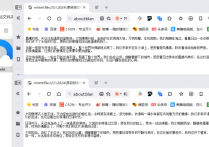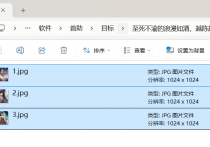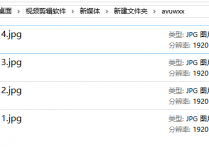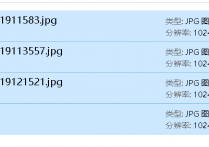图片处理效率翻倍,教你将多张图片拼接成长图并按高度或宽度精准切割成多张小图片,轻松解决图片批量处理难题
无论是社交媒体运营、电商商品图制作,还是设计排版需求,多张图片的拼接与切割总是耗时费力?首助编辑高手为您提供一键式解决方案,支持长图拼接、图片切割等强大功能,下面一起来试试。
素材与工具
首助编辑高手软件
操作步骤
1.将需要处理的多张图片素材最好都保存在电脑同一个文件夹中,确保图片尺寸相同
2.打开首助编辑高手软件,在长图拼接切图板块中,点击“添加图片所在的文件夹”按钮,在弹出的文件选择框中,选中包含待拼接图片的文件夹并导入,所有图片将显示在操作列表中
3.根据需求选择拼接方向和参数,比如横向或纵向拼接,以及图片间隔、边距等一系列相关选项
4.点击“选择新位置”按钮,在弹出的对话框中设置拼接后长图的保存路径,并输入自定义文件名
5.确认拼接方向、参数及保存路径无误后,点击“开始批量拼接切图”按钮,软件将自动完成拼接,并将长图保存到指定位置。
6.返回主界面,再次进入“长图拼接切图”板块,点击“添加图片所在的文件夹”按钮,导入已拼接好的长图文件。
7.开启切图功能,开始选择切割方式,比如按高度切割:输入固定高度值(如500像素),软件将按此高度垂直分割长图;按宽度切割:输入固定宽度值(如800像素),软件将按此宽度水平分割长图。可选“随机高度/宽度”模式,输入范围值(如高度300-600像素)实现随机切割。
8.点击“选择新位置”按钮设置切割后图片的保存路径,点击“开始批量拼接切图”按钮,软件将按设定参数切割长图,并保存为多张小图至目标文件夹。